[windows11] win11无线网络适配器出现感叹号怎么办 ?已经有很多小伙伴都在使用Win11系统了,不过在查看设备管理器的时候发现无线网络适配器显示感叹号,那么要遇到这种情况应该怎么办呢?下面就和小编一起来看看吧... 22-04-27
win11无线网络适配器有感叹号不能上网怎么解决?这种情况其实是比较棘手的,因为没办法上网,所以也没有办法下载某些工具来修复,连查教程都要用其他方法,下面系统之家介绍具体的解决办法。
win11无线网络适配器感叹号的解决方法
方法一:
1、在win11开始菜单里搜索【疑难解答】并打开。
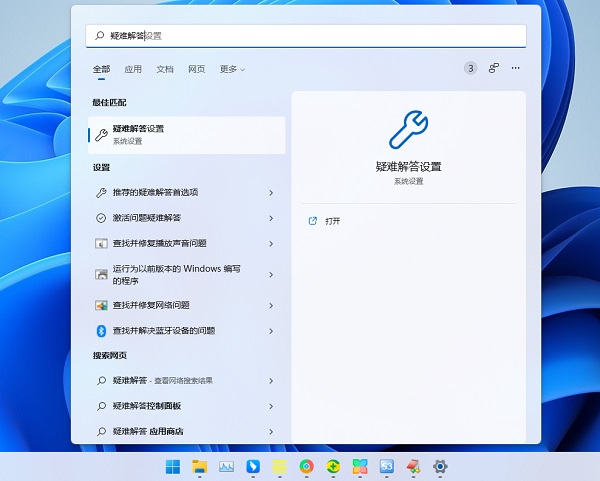
2、点击【其他疑难解答】。
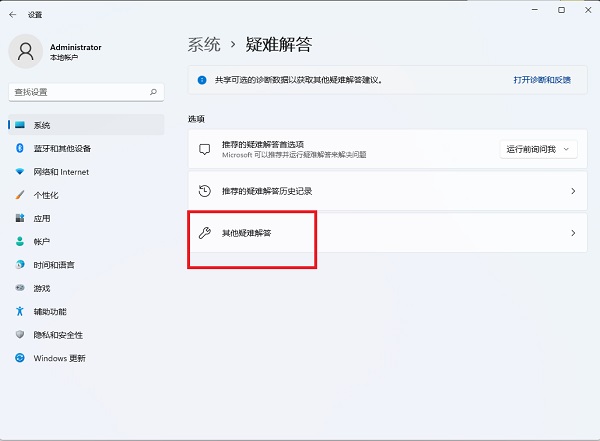
3、点击internet连接右边的【运行】,让系统自己寻找问题原因,然后用户根据提示进行解决。
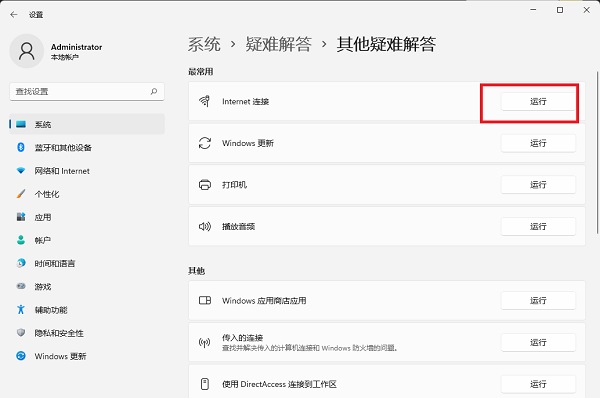
方法二:
1、打开【设备管理器】查询无线网卡型号,因为不能上网,所以需要跟别人借一台电脑去官网下载无线网卡驱动程序,然后用u盘拷到这台电脑上进行手动安装。
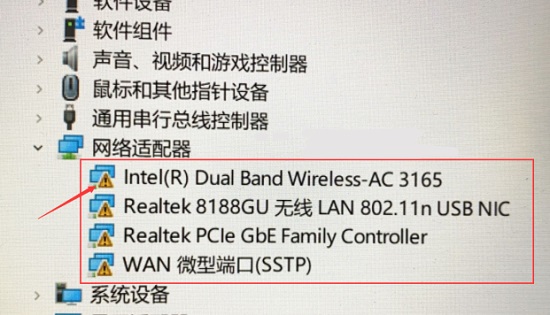
2、右击无线网卡选择属性,点驱动程序,再点“更新驱动程序”。
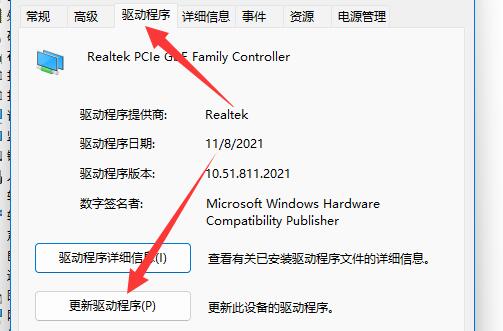
3、接着点击“浏览我的电脑以查找驱动程序”选项,选择从其他电脑下载过来的驱动程序进行安装。
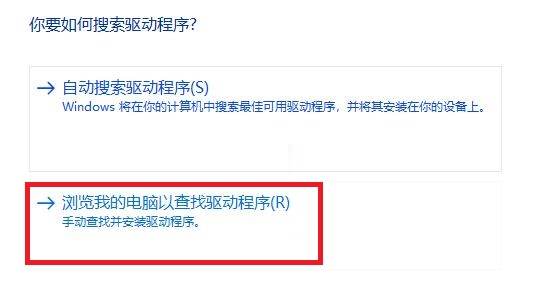
从其他电脑上下载、版或也可以,拷到故障电脑上后安装软件,能够自动扫描装好相应的网卡驱动。
以上便是小编为大家带来的win11无线网络适配器感叹号解决方法,希望对大家有所帮助,更多相关内容请继续关注代码网。
相关文章:
-
[windows10] win10电脑怎么设置默认连接5G WiFi? Win10设置优先连5G WiFi的技巧win10电脑怎么设置首选连接5G WiFi?电脑想要用5gwifi…
-
[windows10] win10任务管理器打开方式有哪些?win10任务管理器打开方式汇总这篇文章主要介绍了win10任务管理器打开方式有哪些?win10任务管理器打开方式汇总的…
-
[windows10] win10邮件怎么添加163邮箱?Win10邮件应用添加163邮箱操作教程这篇文章主要介绍了win10邮件怎么添加163邮箱?Win10邮件应用添加163邮…
-
[windows10] win10开机图标被打乱的解决方法win10开机图标被打乱的怎么办?本文就为大家带来了win10开机图标被打乱的解决方法,需要的朋友一起看看吧... 22-…
-
[windows10] win10打开文件夹闪退怎么办?win10系统打开的文件夹闪退解决方法这篇文章主要介绍了win10打开文件夹闪退怎么办?win10系统打开的文件夹闪退解决方…
-
[windows10] Win10 19044.1682更新补丁KB5011831推送(附完整更新内容)微软推送了Win10 4月最新累计更新补丁KB5011831,用户可以通过K…
版权声明:本文内容由互联网用户贡献,该文观点仅代表作者本人。本站仅提供信息存储服务,不拥有所有权,不承担相关法律责任。
如发现本站有涉嫌抄袭侵权/违法违规的内容, 请发送邮件至 2386932994@qq.com 举报,一经查实将立刻删除。
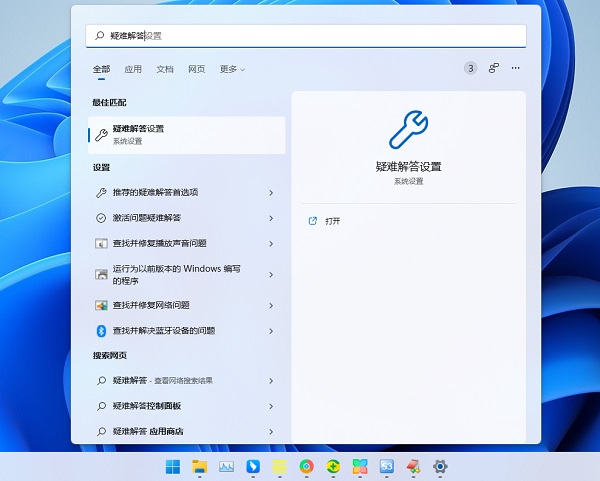
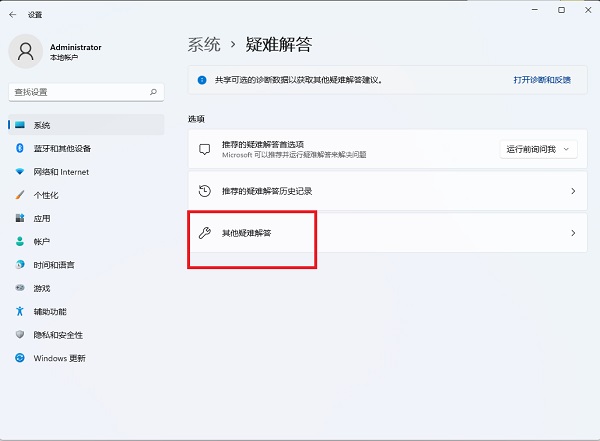
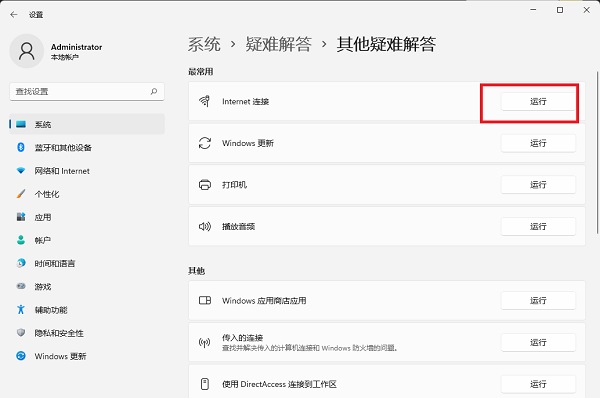
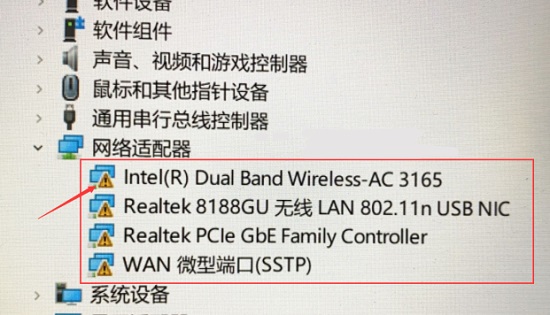
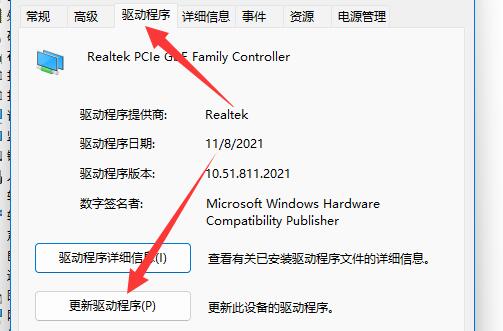
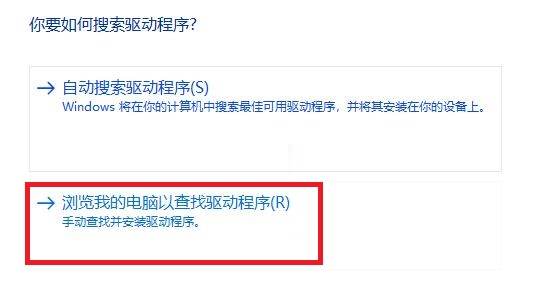

发表评论